Heim >Betrieb und Instandhaltung >Sicherheit >Gemeinsame Nutzung von Ordnern zwischen Host und Gast des Virt-Managers
Gemeinsame Nutzung von Ordnern zwischen Host und Gast des Virt-Managers
- 王林nach vorne
- 2023-06-09 21:10:16969Durchsuche

virt-manager Anwendung oder Softwarepaket nutzt die libvirt-Bibliothek, um Verwaltungsdienste für virtuelle Maschinen bereitzustellen. Es verfügt über eine Desktop-Oberfläche, die beim Erstellen, Löschen und Verwalten mehrerer virtueller Maschinen hilft. Die
virt-manager-Desktopschnittstelle und ihre Komponenten bieten flexible Verwaltungsdienste für virtuelle Maschinen für verschiedene persönliche und geschäftliche Szenarien. Es handelt sich um eine kostenlose Open-Source-Anwendung, die hauptsächlich für virtuelle KVM-Maschinen verwendet wird. Es kann jedoch auch andere Hypervisoren wie Xen und LXC unterstützen.
In meinem vorherigen Artikel habe ich erklärt wie man mit virt-manager eine virtuelle Maschine erstellt . In diesem Artikel wird erläutert, wie Sie nahtlos auf Dateien und Ordner zwischen Client und Host zugreifen können.
Hinweise zu Virtiofs
Freigegebene Dateien und Ordner werden vom gemeinsam genutzten libvirt-Dateisystem namens Virtiofs bereitgestellt. Es stellt alle Funktionen und Parameter für den Zugriff auf den Verzeichnisbaum auf dem Host-Rechner bereit. Da die meisten Konfigurationen virtueller Virt-Manager-Maschinen in XML übersetzt werden, können freigegebene Dateien/Ordner auch über XML-Dateien angegeben werden.
Ordner im Virt-Manager freigeben
Stellen Sie zunächst sicher, dass Ihr Gastcomputer ausgeschaltet ist. Wählen Sie in der virt-manager-GUI die virtuelle Maschine aus und klicken Sie auf „Öffnen“, um die Konsoleneinstellungen aufzurufen.
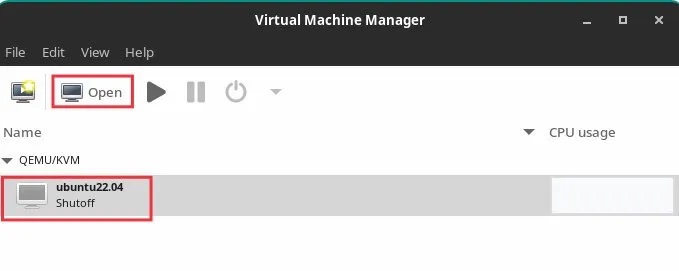
Einstellungen öffnen
Klicken Sie auf das Symbol in der Symbolleiste, das Details zur virtuellen Hardware anzeigt. Klicken Sie dann im linken Bereich auf „Speicher“.
Wählen Sie die Option „Gemeinsamen Speicher aktivieren“. Klicken Sie auf Übernehmen.
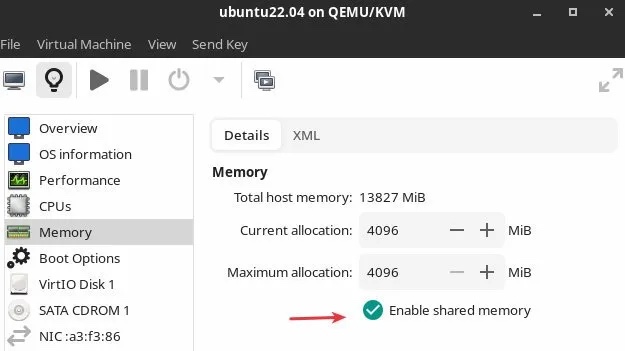
Aktivieren Sie die Shared-Memory-Option
und klicken Sie unten auf „Hardware hinzufügen“.
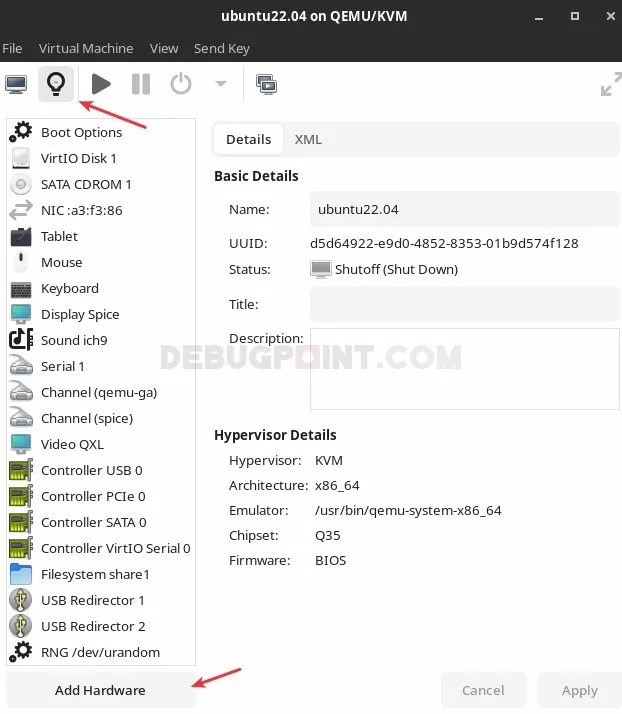
Klicken Sie auf Hardware hinzufügen
Wählen Sie im Fenster zum Hinzufügen neuer Hardware im linken Bereich „Dateisystem“ aus.
Dann wählen Sie im Reiter „Details“ als „Virtiofs“ „Treiber“ aus. Klicken Sie auf „Durchsuchen > Lokal durchsuchen“ und wählen Sie den Hostpfad aus, auf den Sie im Client zugreifen möchten .
Geben Sie im Zielpfad einen beliebigen Namen ein. Dies ist lediglich ein Dateietikett, das beim Mounten verwendet wird.
Wenn ich also auf Bilder/Screenshots Ordner (/home/debugpoint/Pictures/Screenshots), eine Beispieleinstellung kann wie folgt aussehen: Pictures/Screenshots 文件夹(/home/debugpoint/Pictures/Screenshots),示例设置可以是这样:

添加一个新的文件系统硬件
下面是上述配置的 XML 设置。你可以在 XML 标签中找到它。
<filesystem type="mount" accessmode="passthrough"><driver type="virtiofs"/><binary path="/usr/libexec/virtiofsd"/><source dir="/home/debugpoint/Pictures/Screenshots"/><target dir="mount_tag_pictures"/><alias name="fs1"/><address type="pci" domain="0x0000" bus="0x08" slot="0x00" function="0x0"/></filesystem>
点击 “完成Finish”。在 virt-manager 主窗口中,右键点击虚拟机,点击运行,启动虚拟机。确保点击“显示图形控制台show the graphical console”(如果虚拟机没有显示,点击工具条上的监视器图标)。
在客户机中,创建一个你想挂载主机文件夹的文件夹。在这个例子中,我使用了 /mnt/pictures

Fügen Sie eine neue Dateisystem-Hardware hinzu
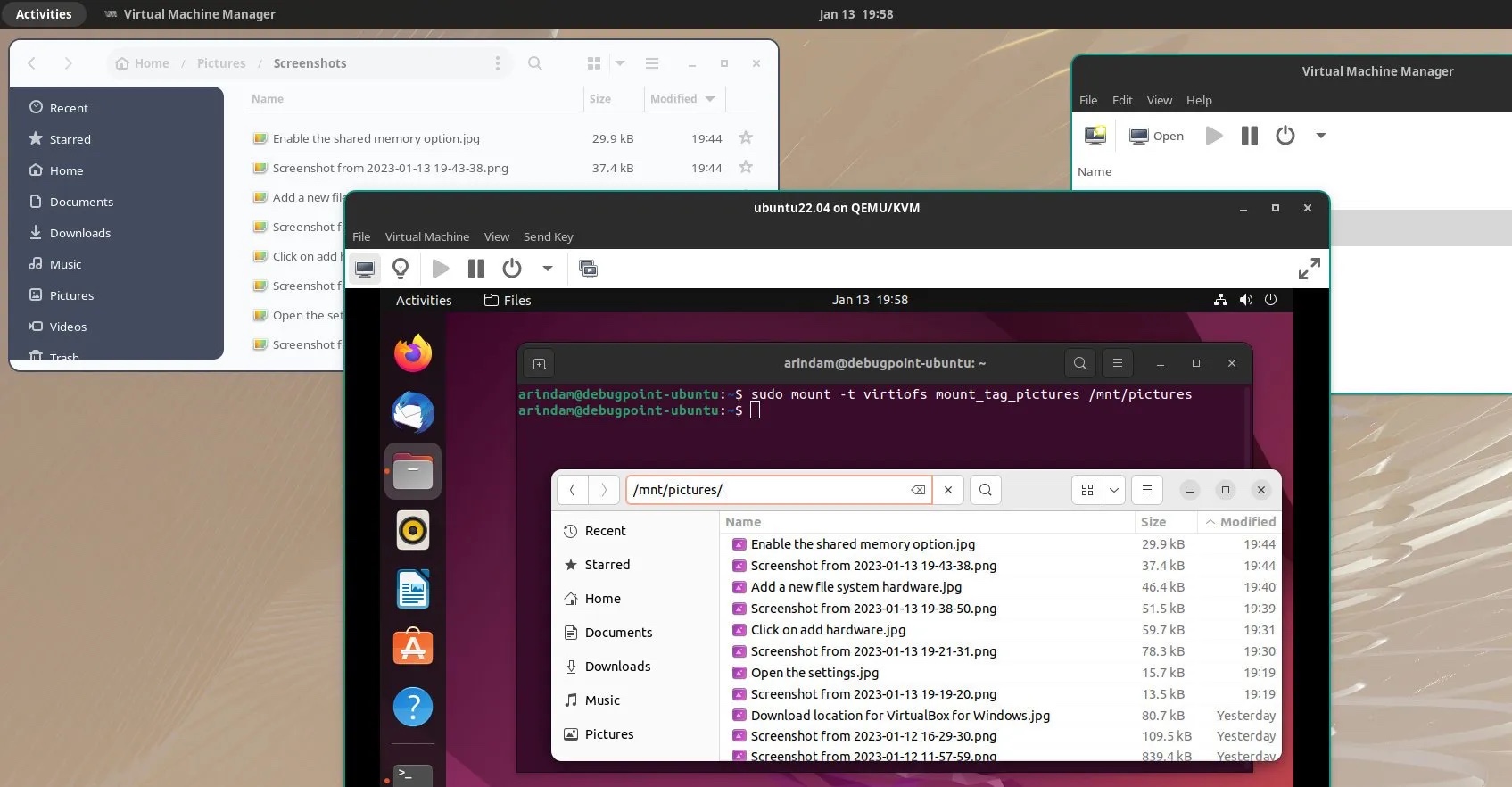 Nachfolgend finden Sie die XML-Datei Einstellungen für die obige Konfiguration. Sie finden es in XML-Tags.
Nachfolgend finden Sie die XML-Datei Einstellungen für die obige Konfiguration. Sie finden es in XML-Tags.
sudo mkdir /mnt/pictures🎜Klicken Sie auf „Fertig stellen“. Klicken Sie im Hauptfenster von virt-manager mit der rechten Maustaste auf die virtuelle Maschine und klicken Sie auf Ausführen, um die virtuelle Maschine zu starten. Stellen Sie sicher, dass Sie auf „Grafische Konsole anzeigen“ klicken (wenn die virtuelle Maschine nicht angezeigt wird, klicken Sie auf das Monitorsymbol in der Symbolleiste). 🎜🎜Erstellen Sie auf dem Gastcomputer einen Ordner, in dem Sie den Hostordner bereitstellen möchten. In diesem Beispiel habe ich
/mnt/pictures. 🎜sudo mount -t virtiofs mount_tag_pictures /mnt/pictures🎜Zuletzt mounten Sie den Hosts-Ordner in diesem neuen Ordner, indem Sie die Bezeichnung verwenden, die Sie im obigen Schritt erstellt haben. Verwenden Sie dazu den folgenden Befehl im Terminal. Stellen Sie sicher, dass Sie die Beschriftungen und Ordnernamen in den folgenden Befehlen entsprechend Ihrem System ändern. 🎜rrreee🎜Jetzt können Sie im virt-manager Ordner durchsuchen und Elemente nahtlos zwischen Host und Gast hinzufügen/entfernen. 🎜🎜🎜🎜
Zugriff auf Hostdateien vom Virt-Manager-Client aus
Zusammenfassung
Ich hoffe, diese Lösung hilft Ihnen beim Zugriff auf Hostdateien und -ordner vom Client aus. Denken Sie daran, dass Ihre Benutzer-ID, die zum Starten der Virt-Manager-Anwendung verwendet wird, über dieselben Berechtigungen für den Zugriff auf den Hosts-Ordner verfügen sollte.
Das obige ist der detaillierte Inhalt vonGemeinsame Nutzung von Ordnern zwischen Host und Gast des Virt-Managers. Für weitere Informationen folgen Sie bitte anderen verwandten Artikeln auf der PHP chinesischen Website!
In Verbindung stehende Artikel
Mehr sehen- Detaillierte Einführung in die Datenübertragungssicherheit von DSMM
- Zusammenfassung von 40 häufig genutzten Intrusion-Ports für Hacker, die es wert sind, gesammelt zu werden
- Drei Prozessinjektionstechniken in der Mitre ATT&CK-Matrix
- Grundsätze der sicheren Entwicklungspraxis
- So beheben Sie die Sicherheitslücke bei der Remote-Befehlsausführung in der Apache-Achsenkomponente

